반응형
제 시놀로지 버전은 DSM 6.1.4 버전입니다. 이 버전을 기준으로 WinSCP 접속 방법을 알아보도록 하겠습니다.
제어판을 실행하여, 터미널 및 SNMP 항목으로이동합니다.
이전에 다들 활성화시키셨겠지만,
SSH 서비스가 아래와 같이 활성화되었는지 확인하시기 바랍니다.
WinSCP 프로그램으로 시놀로지 나스 접속하기
WinSCP를 처음 실행하면 아래와 같은 로그인 화면이 나타납니다.
파일 프로토콜 : SCP
호스트 이름 : 나스 접속 IP 주소 (공유기 및 DSM 에서 확인가능)
포트번호 : 기본포트는 22
사용자 이름 : 나스 접속 아이디
비밀번호 : 나스 접속 비밀번호
위의 항목을 모두 입력하여, 저장을 클릭하여 추후에도 활용할 수 있도록 합니다.
아래와 같이 비밀번호를 묻는 화면이 나옵니다. 비밀번호를 입력하여, 접속을 완료합니다.
WinSCP로 나스에 처음 접속하면, 아래와 같은 화면이 뜹니다.
예를 클릭하여 진행을 계속합니다.
아래처럼 접속화면이 나타납니다.
WinSCP 프로그램으로는 시놀로지 나스에 접속해서 폴더를 만들거나, 파일 쓰기를 못한다고 합니다. 아마도 보안을 위해서 루트 계정 사용을 막아 놓았기 때문입니다. Tvheadend 설치를 위해서는 반드시 루트 권한을 얻어야 합니다. 추후, Tvheadend 로그인 문제가 발생하지 않기 위해서는 반드시 필요한 작업입니다.
반응형
'NAS Systems > Synology NAS ' 카테고리의 다른 글
| 시놀로지 나스, DS Finder 사용하여 내부네트워크에서 WOL(Wake on LAN) 끄고 켜기 (2) | 2020.11.20 |
|---|---|
| 시놀로지 NAS에 Docker(도커)를 이용하여 Tvheadend 설치하기 (70) | 2018.01.21 |
| 시놀로지 NAS DS918+ 사용자 및 그룹 설정하는 방법 알아보기 (0) | 2018.01.14 |
| 시놀로지 NAS DS918+ 비디오 스테이션을 활용하여 영화/TV 동영상 감상하기 (1) | 2018.01.14 |
| 시놀로지 NAS 공유 폴더 개념 및 File Station 파일 스테이션 이해하기 (1) | 2018.01.14 |








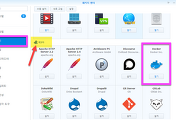
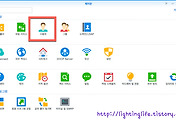
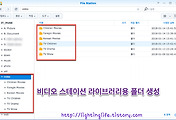
댓글